Kontrollige oma organisatsioonilt, kas turvaseaded on lubatud
- Kui te ei saa teksti ühest asukohast teise kopeerida ja kleepida, on tavaliselt põhjuseks see, et tekst on tavaliseks kopeerimiseks ja kleepimiseks liiga pikk.
- Selline tõrge on levinud Office'i programmides (nt Outlook) ja tänases artiklis proovime seda probleemi lahendada.

XINSTALLIMINE Klõpsates ALLALAADIMISE FAILIL
See tarkvara parandab tavalised arvutivead, kaitseb teid failide kadumise, pahavara ja riistvaratõrgete eest ning optimeerib teie arvuti maksimaalse jõudluse saavutamiseks. Parandage arvutiprobleemid ja eemaldage viirused kohe kolme lihtsa sammuga:
- Laadige alla Restoro PC Repair Tool mis on kaasas patenteeritud tehnoloogiatega (patent olemas siin).
- Klõpsake Alusta skannimist et leida Windowsi probleeme, mis võivad arvutiprobleeme põhjustada.
- Klõpsake Parandage kõik arvuti turvalisust ja jõudlust mõjutavate probleemide lahendamiseks.
- Restoro on alla laadinud 0 lugejad sel kuul.
Kopeerimis-kleebi funktsioon on suurepärane funktsioon, eriti kui soovite andmeid ühest rakendusest teise edastada. Siiski näib, et Office'i kasutajatel on probleeme, kui nad puutuvad kokku teie organisatsiooni andmeid ei saa siia kleepida ilmub teade.
Võib juhtuda, et kopeerimis-kleebi funktsioon ei töötavõi teie organisatsioon on jõustanud teatud funktsiooni piiravad eeskirjad. Sellegipoolest näitame teile selles artiklis erinevaid viise, kuidas sellest veast mööda hiilida.
Miks ma ei saa Outlookis kopeerida ja kleepida?
See juhtub meist parimatega. Töötate Outlookis dokumendi kallal ja soovite kopeerida kirjutatu, kuid teksti ei kleebi. Selle asemel kuvatakse teile piiranguteade, mis ütleb, et te ei saa andmeid kleepida.
Allpool on toodud mõned levinumad põhjused, miks see juhtub.
- Tähemärgi piirang – Kui sa saad teie organisatsiooni andmeid ei saa siia kleepida. lubatud on ainult 25 tähemärki, või teie organisatsiooni andmeid ei saa siia kleepida. lubatud on ainult 200 tähemärki, tähendab see, et olete ületanud korraga kleepitava tähemärgipiirangu.
- Aegunud tarkvara – Kui kasutate Outlooki vanemat versiooni, on võimalik, et seda funktsiooni pole värskendatud või see ei ühildu rakendusega.
- Turvaseaded – Mõnel organisatsioonil on mitmesuguseid turbesätteid, mis võivad Outlookis kopeerimist ja kleepimist piirata või takistada.
- Failide kaitse – Mõned paberdokumendid on kaitstud autoriõiguse seadustega, seega ei saa te neid ilma autori loata kopeerida.
- Teie klaviatuuri seadeid on muudetud – Kuigi see on väga ebatõenäoline, kui olete hiljuti oma klaviatuuris muudatusi teinud, võib kopeerimise ja kleepimise kiirklahv olla muutunud või ei tööta.
Kuidas lahendada oma organisatsiooni andmeid Kas ei saa siia kleepida?
Enne ülaltoodud tehniliste lahenduste kasutuselevõttu kontrollige esmalt järgmist:
- Värskendage oma Office'i rakendusi. Mõnes vanemas versioonis ei pruugi kopeerimis-kleepimise funktsiooni värskendatud olla.
- Proovige kopeerida vähema tähemärgipiiranguga jaotis ja vaadake, kas probleem peitub selles.
- Proovige kopeerida teisest failist. Mõnikord on see failispetsiifiline probleem, nii et kui saate teisest kleepida, saate kontrollida, kas kopeerimis-kleebi funktsioon töötab, kuid mitte konkreetse failiga.
- Värskendage oma operatsioonisüsteemi Office'i rakenduste ühilduvusprobleemidest vabanemiseks.
- Lülitage failikaitse välja kui dokument, millest proovite kopeerida, on kirjutuskaitstud vormingus.
- Kontrollige oma organisatsiooni andmetele juurdepääsu nõudeid. Mõnikord piiravad administraatorid juurdepääsu kasutajate arvule, kes saavad kopeerida ja kleepida turvalisi andmeid.
1. Looge uus fail
Kui on väike võimalus, et fail, millest proovite kopeerida, on rikutud, võite proovida selle uuesti luua. Proovige faili sisu kopeerida ja uude dokumenti kleepida.
Samuti eemaldage kopeerimisel kõik vormingud, et vältida varasemate probleemide ülekandmist uude faili. Salvestage uus dokument ja proovige seejärel andmed uuesti kopeerida.
2. Deblokeerige kopeerimise ja kleepimise blokeering rakenduses Microsoft In-tune
- Liikuge oma brauserisse ja logige sisse oma Microsoft Intune'i.
- Valige klõps Kliendirakendused ja minna juurde Rakenduse kaitseeeskirjad valikud paremal paanil.

- Valige Olemasolevad poliitikaseaded.
- Mine lehele Andmete ülekanne osa.
- Under Piirake lõikamist, kopeerimist ja kleepimist teiste rakenduste vahel valik, valige kindlasti suvand Mis tahes rakendus valik.

3. Installige uuesti Microsoft Office
- LöögeWindows klahvi ja valige Seaded.

- Otsima Kontrollpaneel ja klõpsake Avatud.

- Valige Programmi desinstallimine all Programmid.

- Otsige üles Microsoft Office, paremklõpsake sellel või valige Desinstalligel ülemises menüüs.

- Laadige alla Office ja järgige installimise lõpuleviimiseks ekraanil kuvatavaid juhiseid.
Rakenduse uuesti installimine võib aidata vabaneda probleemsetest failidest, mis segavad kopeerimis-kleebi funktsiooni.
Kui kõik muu ebaõnnestub, kaaluge jätkaMicrosofti toega ja probleemist teatamine. Probleem võib olla rakenduses. Loodetavasti teate nende sammudega, kuidas mööda minna teie organisatsiooni andmeid ei saa siia kleepida veateade.
Meil on ka mõned näpunäited, mis võivad teid aidata kopeerige ja kleepige veebisaitidelt, mis funktsiooni piiravad, seega vaadake kindlasti meie artiklit.
Andke meile teada, kas teil on õnnestunud seda probleemi lahendada allpool olevas kommentaaride jaotises.
Kas teil on endiselt probleeme? Parandage need selle tööriistaga:
SPONSEERITUD
Kui ülaltoodud nõuanded ei ole teie probleemi lahendanud, võib teie arvutis esineda sügavamaid Windowsi probleeme. Me soovitame selle arvuti parandamise tööriista allalaadimiseks (hinnatud saidil TrustPilot.com suurepäraseks), et neid hõlpsalt lahendada. Pärast installimist klõpsake lihtsalt nuppu Alusta skannimist nuppu ja seejärel vajutada Parandage kõik.

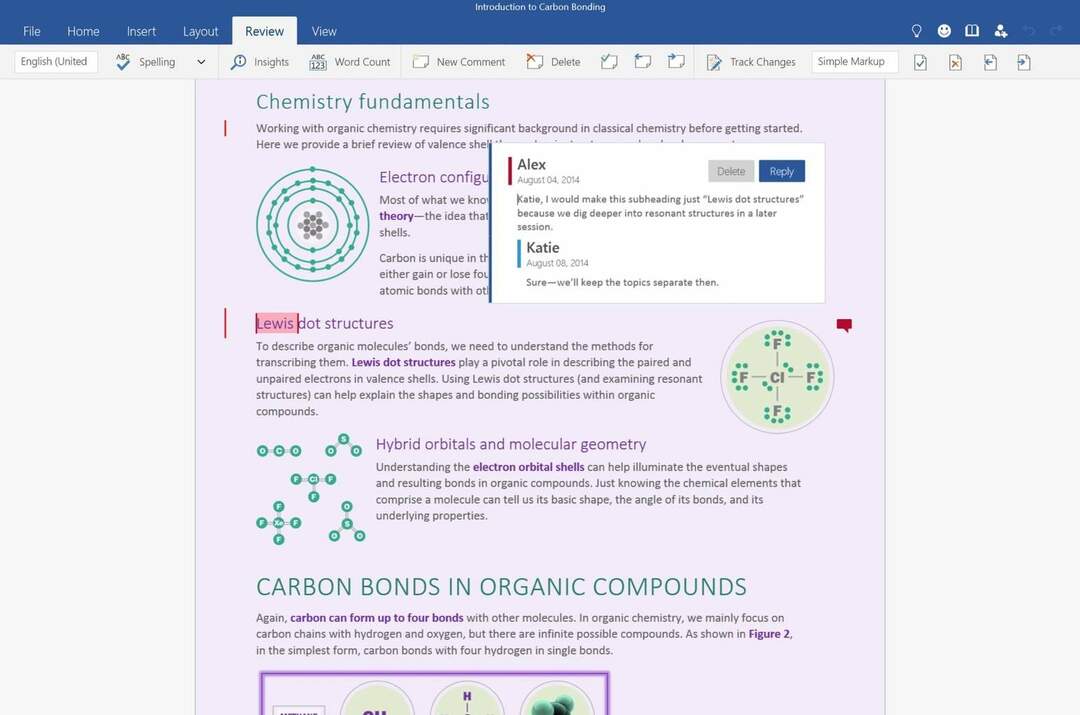
![5 parimat Microsoft Office 365 musta reede pakkumist [kodu ja ettevõte]](/f/bfe6c1cd9f467805990be1940816a133.jpg?width=300&height=460)